Baixar e instalar Microsoft MapPoint (2013)
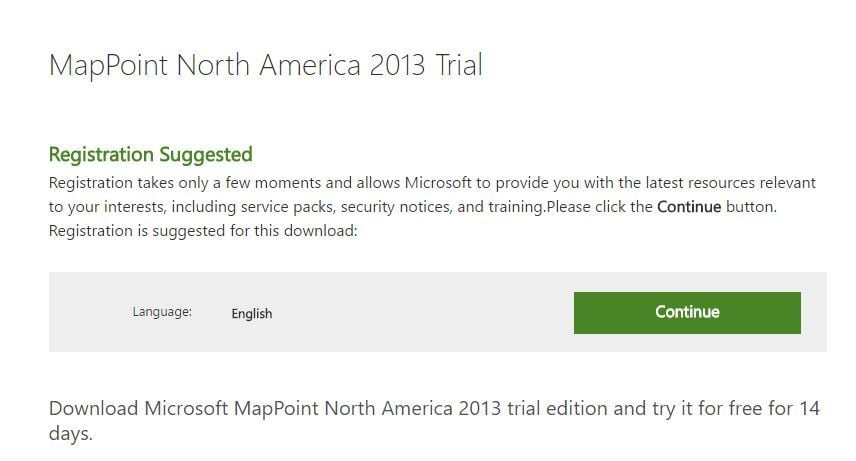
Pode ainda ser baixado o MapPoint?
- O software foi descontinuado em 2014 e não está mais disponível no site da Microsoft.
- É possível obter cópias do instalador em fontes de terceiros e repositórios arquivados.
- Fontes terceiras podem não ser 100% confiáveis; verifique integridade e use antivírus.
Important: ao usar instaladores de terceiros, prefira fontes reconhecíveis, verifique checksums se disponíveis e execute o instalador em ambiente controlado se não tiver certeza.
Como instalar o MapPoint 2013 no Windows 10 — passo a passo
- Acesse a página de download do MapPoint onde encontrou o instalador.
- Clique no botão Continue para prosseguir com o download.
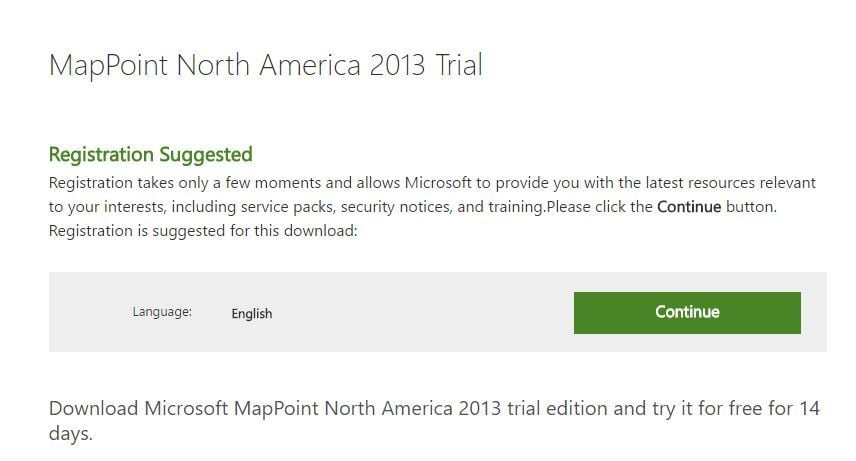
- Decida se deseja registrar seu produto. O registro geralmente não é obrigatório. Após escolher, clique em Next.

- Aguarde o início automático do download do arquivo de instalação.
- Localize o arquivo MP2013 baixado e dê um duplo clique para iniciar a extração/instalação.
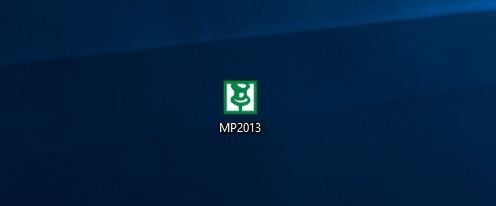
- Escolha a pasta onde deseja extrair os arquivos e clique em Install para iniciar a extração.
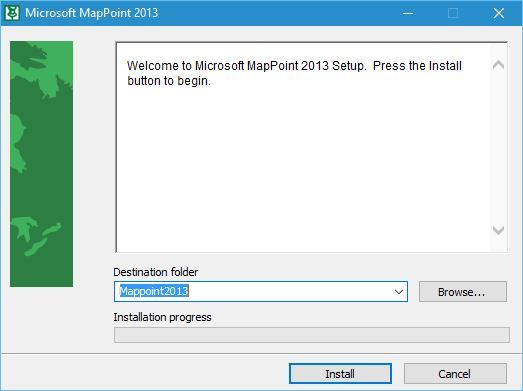
- Após a extração, o instalador principal deve iniciar automaticamente. Se aparecer um aviso sobre componentes adicionais que serão instalados, clique em OK para continuar.
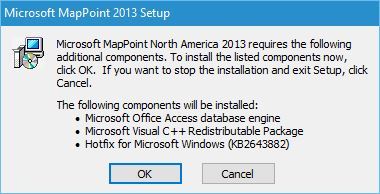
- Você verá a tela de boas-vindas do instalador. Clique em Next.
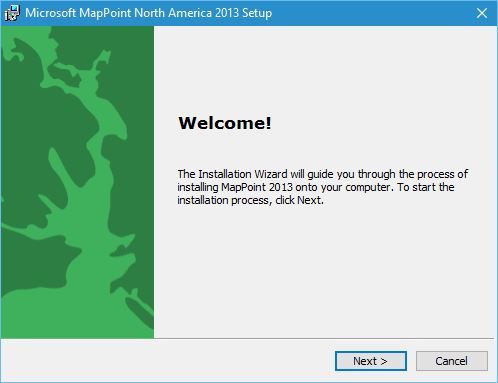
- Insira seu Nome e o Nome da Empresa se desejar. O campo da empresa não é obrigatório. Clique em Next após preencher.
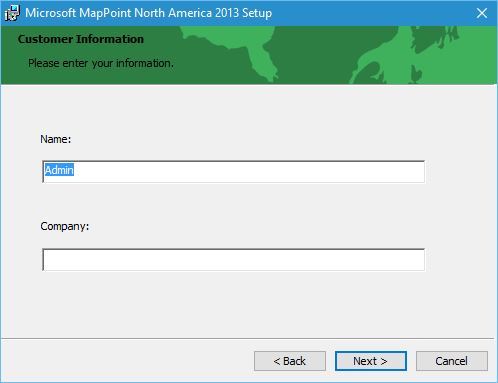
- Selecione o diretório de instalação e clique em Next.
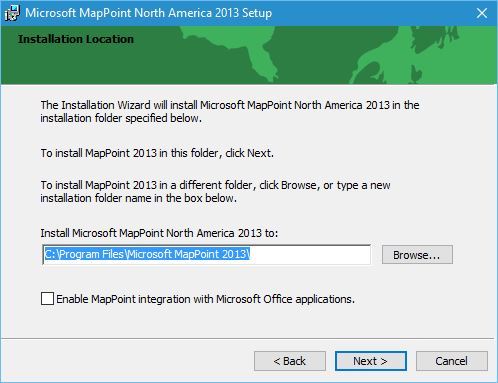
- Confira o resumo de instalação e clique em Install para iniciar a cópia dos arquivos.
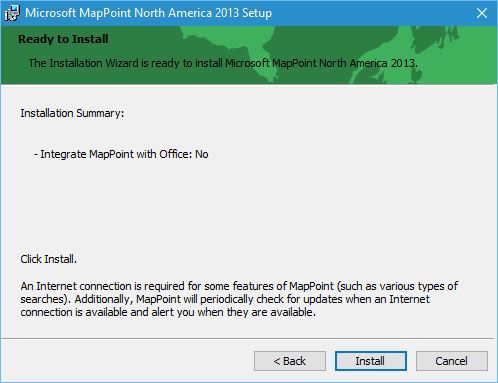
- Quando a instalação terminar, clique em Finish.
Iniciar o MapPoint após a instalação:
- Dê um duplo clique no atalho Microsoft MapPoint na área de trabalho ou no menu Iniciar.
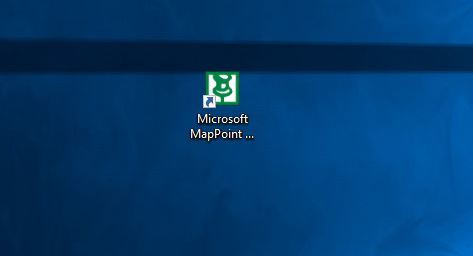
- Leia os termos de licença e clique em I agree para aceitar.
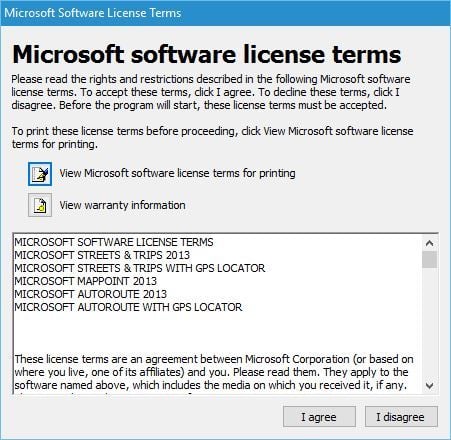
- Você verá a opção de ativar o produto. Se tiver chave, selecione Activate now e insira o código. Caso contrário, escolha a versão de teste de 14 dias. Clique em Next.
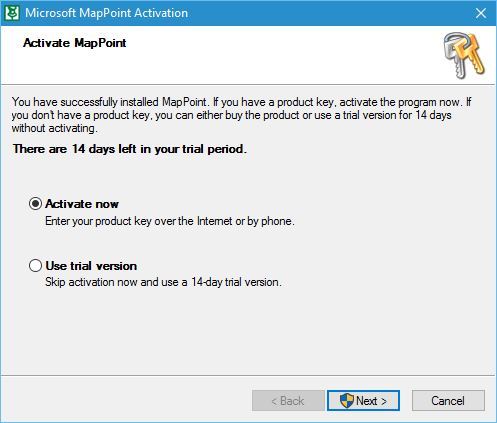
- O aplicativo será iniciado e estará pronto para uso.
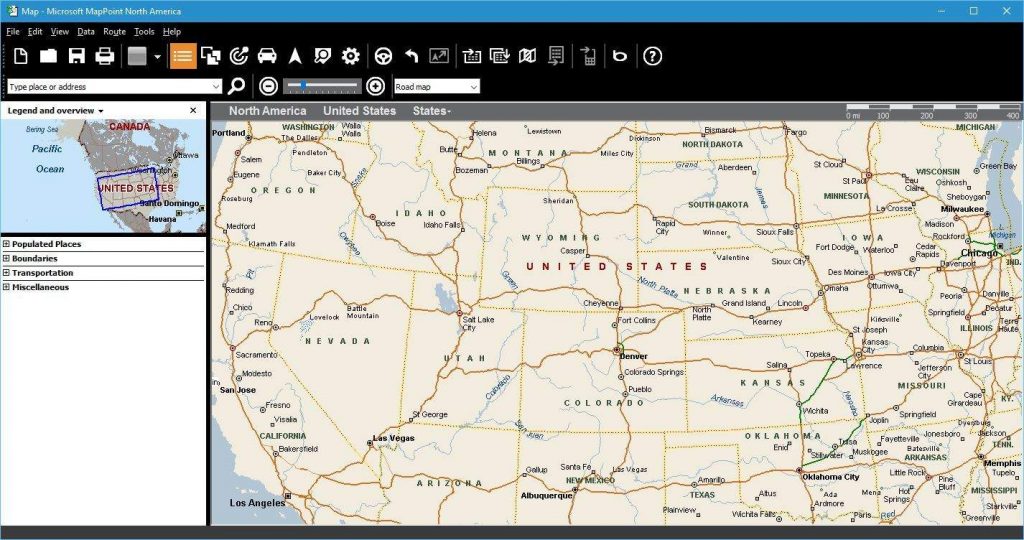
O que substituiu o MapPoint?
O MapPoint foi descontinuado e a Microsoft segue com o Bing Maps e o Windows Maps como suas soluções de mapas. Para uso profissional com mais recursos analíticos, considere plataformas modernas ou GIS como QGIS.
Alternativas ao MapPoint
- Bing Maps: solução da Microsoft para mapas web e APIs.
- Windows Maps: app integrado ao Windows para navegação e visualização básica.
- Google Maps (web): a opção mais usada para mapas interativos e rotas.
- QGIS: software open source para análise geoespacial avançada.
- Soluções comerciais de GIS: quando precisa de análise profissional e suporte.
Escolha conforme o nível de necessidade: visualização simples, roteirização, análise espacial ou integração com sistemas corporativos.
Quando o download ou a instalação podem falhar
- Instalador corrompido: arquivos baixados de fontes inseguras podem estar danificados.
- Incompatibilidade com versões atuais do Windows: alguns componentes antigos podem não funcionar nativamente em Windows 10/11.
- Falta de permissões administrativas: é necessário executar o instalador como administrador.
- Dependências ausentes: bibliotecas do Microsoft Office ou componentes legados podem ser solicitados.
Mitigação: executar instalação em modo de compatibilidade, usar Máquina Virtual com Windows 7/8 para ambientes legados ou migrar dados para alternativas modernas.
Checklist rápido antes de instalar (SOP de instalação)
- Verificar origem do instalador e reputação da fonte.
- Fazer backup do sistema ou criar um ponto de restauração.
- Atualizar antivírus e realizar varredura do instalador.
- Executar instalador como administrador.
- Se houver erro, ativar modo de compatibilidade com Windows 7 e repetir.
- Testar funcionalidade em sessão limitada antes de confiar em dados de produção.
Compatibilidade e migração — pontos práticos
- Windows 10: o MapPoint 2013 geralmente instala, mas alguns recursos podem precisar de correções ou componentes legados.
- Windows 11: maior probabilidade de incompatibilidades; use VM se precisar do aplicativo original.
- Dados e projetos: exporte arquivos e camadas (quando possível) para formatos padrão (CSV, shapefile, GPX) antes de migrar.
- Migração para GIS: QGIS aceita muitos formatos e facilita evoluir para análises mais robustas.
Caixas de informação
Fact box: números e prazos
- Data de descontinuação: 2014
- Versão final comum: MapPoint 2013
- Período de avaliação disponível no instalador: 14 dias
Glossário rápido — 1 linha cada
- Instalador: pacote que instala o software no seu computador.
- VM: máquina virtual, útil para rodar software legado.
- GIS: sistema de informação geográfica para análise espacial.
Segurança e privacidade
- Evite inserir chaves de produto em sites não confiáveis.
- Não forneça dados sensíveis durante registros em sites de terceiros.
- Se for obrigatório usar MapPoint por compatibilidade, limite o uso a ambientes isolados e garanta backups.
Important: o MapPoint não recebe mais atualizações de segurança oficiais. Considere alternativas suportadas para dados sensíveis ou uso corporativo.
Resumo
- MapPoint 2013 pode ser encontrado em fontes de terceiros, mas existe risco de segurança.
- Siga o checklist antes de instalar e prefira testar em VM se houver dúvidas.
- Para uso contínuo, prefira migrar para Bing Maps, Windows Maps, Google Maps ou uma solução GIS como QGIS.
Notas finais: se você já usou o MapPoint, compartilhe sua experiência em comentários ou registre os formatos de arquivo que precisa migrar para que possamos sugerir a melhor rota de migração.
Materiais semelhantes

Instalar e usar Podman no Debian 11
Apt‑pinning no Debian: guia prático

Injete FSR 4 com OptiScaler em qualquer jogo
DansGuardian e Squid com NTLM no Debian Etch

Corrigir erro de instalação no Android
